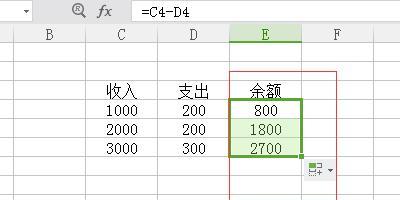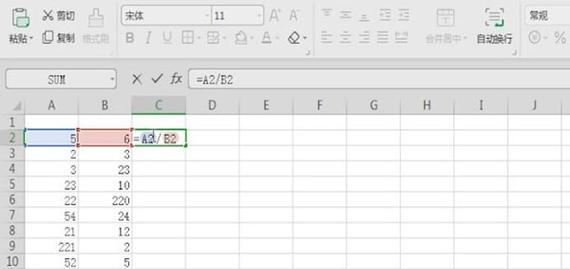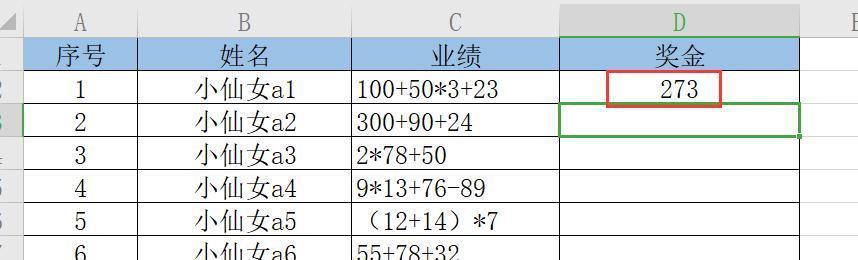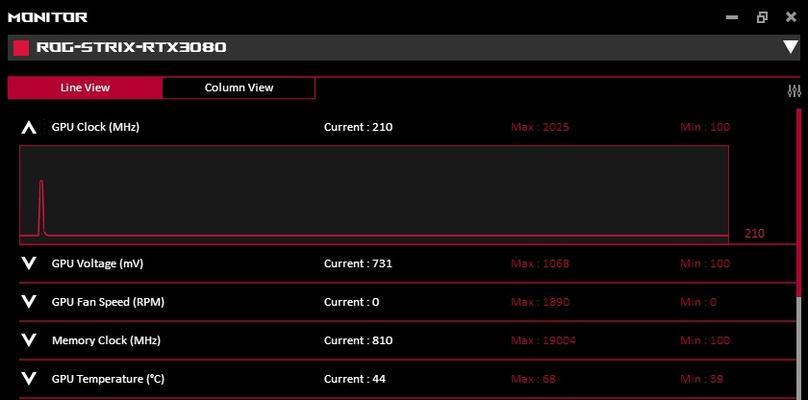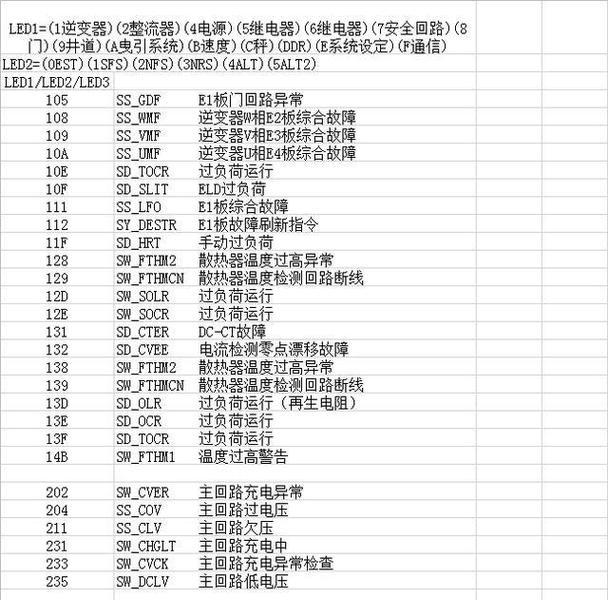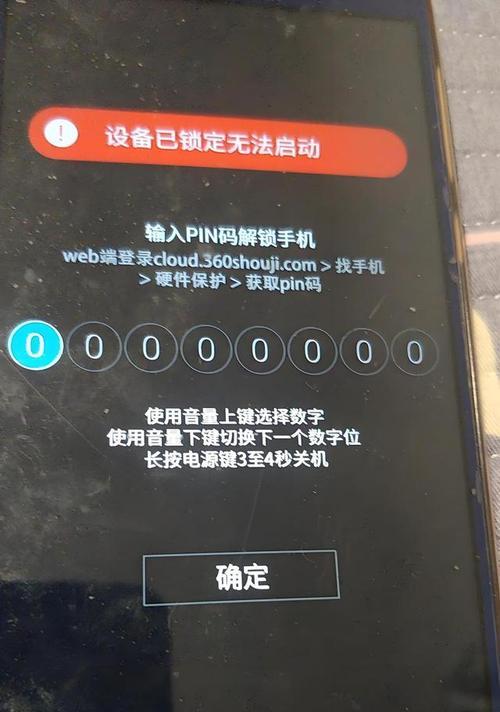电子表格软件Excel是办公人员常用的工具之一,它不仅可以进行数据记录和整理,还能进行简单的数学计算。其中,减法是最基本、常用的数学运算之一。本文将深入探讨Excel中减法公式的使用方法和实际应用,帮助读者更好地理解和掌握这一功能。
一:了解减法公式的基本语法
在Excel中,减法公式的基本语法是通过使用减号“-”来实现的。具体而言,可以使用等号“=”将一个单元格的数值与另一个单元格的数值相减,并在结果所在的单元格中显示计算结果。例如,可以在C1单元格中输入“=A1-B1”,即可实现A1单元格的数值减去B1单元格的数值。
二:使用相对引用进行减法运算
在进行减法运算时,默认情况下Excel使用相对引用。这意味着,当复制减法公式到其他单元格时,公式会自动调整为相对于新位置的单元格引用。例如,将上述公式复制到C2单元格时,自动调整为“=A2-B2”,以便正确计算A2单元格减去B2单元格的结果。
三:使用绝对引用进行减法运算
如果需要在复制公式时保持特定单元格的引用不变,可以使用绝对引用符号“$”。例如,在公式“=A1-$B$1”中,$B$1表示绝对引用,不会随复制而改变。这样一来,无论如何复制这个公式,都始终减去的是B1单元格的数值。
四:利用减法公式进行简单的数据分析
Excel中的减法公式不仅可以进行基本的数学计算,还可以用于简单的数据分析。例如,可以将不同月份的销售额记录在不同单元格中,并通过减法公式计算出每月销售额的增减情况,以便对销售趋势进行分析和评估。
五:应用减法公式进行预算控制
在日常工作中,经常需要对预算进行控制和调整。减法公式能够帮助用户实时计算出实际花费与预算之间的差异,并及时调整预算策略。通过设置减法公式,可以使Excel自动计算出预算与实际花费的差额,并及时提醒用户预算是否超支。
六:利用减法公式进行时间计算
在Excel中,时间也可以用减法公式进行计算。例如,可以将某个事件的开始时间和结束时间记录在不同单元格中,通过减法公式计算出事件的持续时间。这对于项目管理和时间安排非常有用,能够帮助用户更好地掌握工作进度和时间分配。
七:使用减法公式进行利润计算
对于商业人士来说,利润计算是日常工作中必不可少的一部分。Excel的减法公式可以帮助用户快速、准确地计算出销售额与成本之间的差额,从而得到利润的具体数值。这对于商业决策和经营管理非常重要。
八:应用减法公式进行数据验证
在数据输入过程中,经常需要进行数据验证,以确保数据的准确性和完整性。减法公式可以用于数据验证,通过将实际数值与预期数值相减,判断数据是否存在异常或错误。如果差额超过了预设范围,就可能存在错误,需要进行修正。
九:利用减法公式进行条件判断
在Excel中,减法公式可以与条件函数结合使用,实现更复杂的条件判断。例如,可以使用IF函数判断某个数值是否大于0,并根据判断结果进行相应的计算。这样一来,可以根据特定条件的满足与否,对数据进行不同的减法运算。
十:将减法公式与其他函数结合应用
在Excel中,减法公式还可以与其他各种函数结合使用,实现更多样化的计算和分析。例如,可以将减法公式与SUM函数结合,计算出某一列或某一区域的数值总和;也可以与AVERAGE函数结合,计算出某一列或某一区域的平均值等。
十一:减法公式的错误排查和处理
在使用减法公式时,可能会遇到错误,如#VALUE!、#DIV/0!等。这些错误通常是由于公式中包含无效数据或计算错误引起的。需要对错误进行排查和处理,确保结果的准确性和可靠性。
十二:减法公式的进阶应用案例
除了基本的数学运算外,减法公式还可以应用于更复杂的场景。例如,可以通过减法公式计算出两个日期之间的天数差,或者计算出两个地点之间的距离。这些都是减法公式在实际应用中的进阶案例。
十三:减法公式的自动填充和自定义格式
在Excel中,减法公式可以通过自动填充功能快速复制到多个单元格中。同时,还可以对公式结果进行自定义格式设置,如设置为货币格式、百分比格式等,以满足不同的需求和展示要求。
十四:注意事项和常见问题解答
在使用减法公式时,需要注意一些常见问题和细节。例如,避免将空单元格与有数值的单元格进行减法运算,以免出现错误;还需要注意减法公式中是否存在其他运算符或函数,确保运算的顺序和结果的准确性。
十五:与展望
通过本文的介绍和讲解,我们了解了Excel中减法公式的基本语法、常用技巧和实际应用。减法公式作为Excel中最基本的数学运算之一,能够帮助用户进行简单的数值计算、数据分析和预算控制等工作。希望读者通过本文的学习和实践,能够更好地利用Excel中的减法公式,提高工作效率和数据处理能力。